1.1下载CTex和Texmaker
ctex下载地址:http://www.ctex.org/CTeXDownload
CTex和Texmaker的下载方法就不必细谈了,在官方网站上有。主要是CTex建议选择完全版。由于CTex自带的WinEdit是收费软件,不符合自由软件之精神,另外的Texworks又过于简陋,因此采取CTex+Texmaker的方案。
CTex和Texmaker的安装都很傻瓜,注意,CTex在安装的时候不要勾选WinEdit。
1.2配置texmaker
CTex安装会自动配置好路径,无需用户自己设置。因此,关键在于Texmaker的设置。打开Texmaker,执行:选项->配置Texmaker,更改相应路径如下:(我的CTex安装到了D盘的Program Files里的CTEX文件夹下,具体安装路径需根据情况自行更改)
其中的pdf一栏需要填写自己的pdf浏览器的位置。
可以用下面的简单代码试一下效果(使用xelatex编译)
\documentclass[UTF8]{ctexart}
\begin{document}
\section{文字}
测试部分!
\section{数学}
\[
a ^2+ b^2=c^2
\]
这是数学公式!
\end{document}
2、Latex入门
2.1第一个文档
打开WinEdt,建立一个新文档,将以下内容复制进入文档中,保存,保存类型选择为UTF-8。
\documentclass{article}
\begin{document}
hello, world
\end{document}然后在texmaker的工具栏中找到编译按钮(在垃圾桶和字母B中间),在下拉菜单中选择XeTeX,并点击编译。
如果顺利的话,我们就可以顺利生成出第一个pdf文件,点击工具栏中的放大镜按钮就可以快速打开生成的pdf文件。
2.2标题、作者和注释
建立一个新文档,将以下内容复制进入文档中,保存,保存类型选择为UTF-8,编译并观察现象。
\documentclass{article}
\author{My Name}
\title{The Title}
\begin{document}
\maketitle
hello, world % This is comment
\end{document}2.3章节和段落
建立一个新文档,将以下内容复制进入文档中,保存,保存类型选择为UTF-8,编译并观察现象。
\documentclass{article}
\title{Hello World}
\begin{document}
\maketitle
\section{Hello China} China is in East Asia.
\subsection{Hello Beijing} Beijing is the capital of China.
\subsubsection{Hello Dongcheng District}
\paragraph{Tian'anmen Square}is in the center of Beijing
\subparagraph{Chairman Mao} is in the center of Tian'anmen Square
\subsection{Hello Guangzhou}
\paragraph{Sun Yat-sen University} is the best university in Guangzhou.
\end{document}2.4加入目录
建立一个新文档,将以下内容复制进入文档中,保存,保存类型选择为UTF-8,编译并观察现象。
\documentclass{article}
\begin{document}
\tableofcontents
\section{Hello China} China is in East Asia.
\subsection{Hello Beijing} Beijing is the capital of China.
\subsubsection{Hello Dongcheng District}
\paragraph{Hello Tian'anmen Square}is in the center of Beijing
\subparagraph{Hello Chairman Mao} is in the center of Tian'anmen Square
\end{document}2.5换行
建立一个新文档,将以下内容复制进入文档中,保存,保存类型选择为UTF-8,编译并观察现象。
\documentclass{article}
\begin{document}
Beijing is
the capital
of China.
New York is
the capital
of America.
Amsterdam is \\ the capital \\
of Netherlands.
\end{document}2.6数学公式
建立一个新文档,将以下内容复制进入文档中,保存,保存类型选择为UTF-8,编译并观察现象。
\documentclass{article}
\usepackage{amsmath}
\usepackage{amssymb}
\begin{document}
The Newton's second law is F=ma.
The Newton's second law is $F=ma$.
The Newton's second law is
$$F=ma$$
The Newton's second law is
\[F=ma\]
Greek Letters $\eta$ and $\mu$
Fraction $\frac{a}{b}$
Power $a^b$
Subscript $a_b$
Derivate $\frac{\partial y}{\partial t} $
Vector $\vec{n}$
Bold $\mathbf{n}$
To time differential $\dot{F}$
Matrix (lcr here means left, center or right for each column)
\[
\left[
\begin{array}{lcr}
a1 & b22 & c333 \\
d444 & e555555 & f6
\end{array}
\right]
\]
Equations(here \& is the symbol for aligning different rows)
\begin{align}
a+b&=c\\
d&=e+f+g
\end{align}
\[
\left\{
\begin{aligned}
&a+b=c\\
&d=e+f+g
\end{aligned}
\right.
\]
\end{document}具体细节可以自行搜索LaTeX的数学符号表或别人给的例子。
2.7插入图片
先搜索到一个将图片转成eps文件的软件,很容易找的,然后将图片保存为一个名字如figure1.eps。
建立一个新文档,将以下内容复制进入文档中,保存,保存类型选择为UTF-8,放在和图片文件同一个文件夹里,编译并观察现象。
\documentclass{article}
\usepackage{graphicx}
\begin{document}
\includegraphics[width=4.00in,height=3.00in]{figure1.eps}
\end{document}2.8简单表格
建立一个新文档,将以下内容复制进入文档中,保存,保存类型选择为UTF-8,编译并观察现象。
\documentclass{article}
\begin{document}
\begin{tabular}{|c|c|}
a & b \\
c & d\\
\end{tabular}
\begin{tabular}{|c|c|}
\hline
a & b \\
\hline
c & d\\
\hline
\end{tabular}
\begin{center}
\begin{tabular}{|c|c|}
\hline
a & b \\ \hline
c & d\\
\hline
\end{tabular}
\end{center}
\end{document}
3、附录
有关我认为不是新手急需,但是的确比较有用的信息
3.1中文支持
曾经的LaTeX的中文支持是比较麻烦的一件事,但是现在使用MikTeX+WinEdt的中文支持非常容易。
只需要把开头的\documentclass{article}换成\documentclass{ctexart}就可以了。
如果是第一次使用ctexart的话,会自动下载和安装宏包和模板,之后就不会再下载了。
例子参考如下:
打开WinEdt,建立一个新文档,将以下内容复制进入文档中,保存,保存类型选择为UTF-8。
\documentclass{ctexart}
\begin{document}
你好,世界
\end{document}3.2宏包
\package{}就是在调用宏包,对计算机实在外行的同学姑且可以理解为工具箱。
每一个宏包里都定义了一些专门的命令,通过这些命令可以实现对于一类对象(如数学公式等)的统一排版(如字号字形),或用来实现一些功能(如插入图片或制作复杂表格)。
通常在\documentclass之后,在\begin{document}之前,将文章所需要涉及的宏包都罗列上。
对于新人而言比较常用的宏包有
- 编辑数学公式的宏包:\usepackage{amsmath}和 \usepackage{amssymb}
- 编辑数学定理和证明过程的宏包:\usepackage{amsthm}
- 插入图片的宏包:\usepackage{graphicx}
- 复杂表格的宏包:\usepackage{multirow}
差不多了,对于新人来说,这五个宏包已经基本够用了。如果有其他的特殊需求,就通过google去寻找吧。
补充说明一下,现在ctexart模板里集成了中文支持,所以CJK宏包并不是必需品。
3.3模板
模板就是在\documentclass{}后面的大括号里的内容。
在这一份教程中,我们使用的是LaTeX默认自带的模板article,以及中文模板ctexart。
模板就是实现我之前所介绍的LaTeX的经验总结的第二点的实现方式。
一篇文章,我们定义了section,定义了paragraph,就是没有定义字体字号,因为字体字号这一部分通常来说是在模板中实现的。
一个模板可以规定,section这个层级都用什么字体什么字号怎么对齐,subsection这个层级用什么字体什么字号怎么对齐,paragraph又用什么字体什么字号怎么对齐。
当然模板里还可以包含一些自定义的口令,以及页眉页脚页边距一类的页面设置。
由于模板的使用,在我的使用经验里来看,绝对不可能算是基本入门级的内容,所以在正文里当然不会提及。
如果有人实在想学,如果LaTeX已经接触到这个程度上了,那么再去翻其他厚一些的教材,也不亏了。
3.4参考文献和制作幻灯片
做参考文献的时候,文章也已经快写到尾声了,而幻灯片更不是进阶一些的需求。对这两个功能有需求的LaTeX user,使用LaTeX也已经相当熟练了,自己去google一下或查阅其他厚教程是很理所当然的,一点也不冤枉。
在此我就只提供两个搜索关键词,参考文献可以搜bibtex,制作幻灯片可以搜beamer。








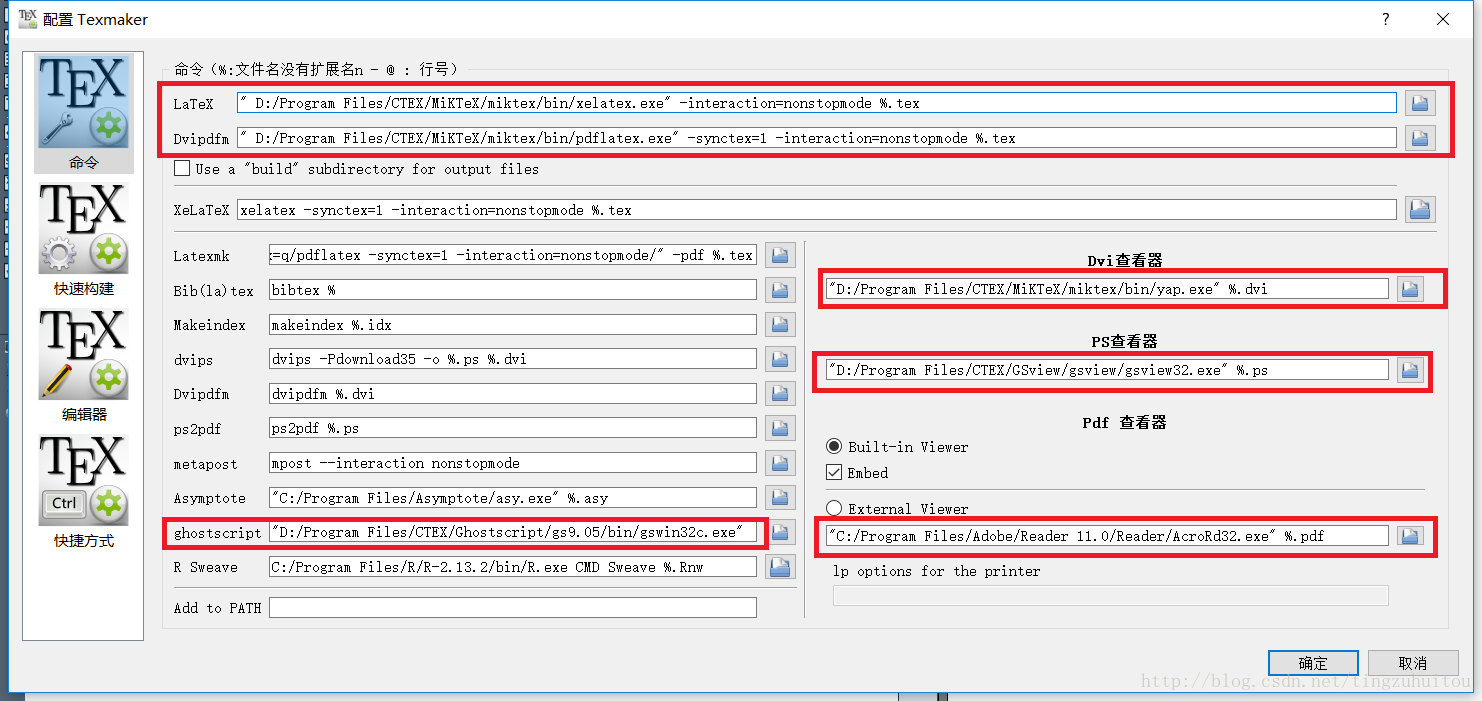













 635
635











 被折叠的 条评论
为什么被折叠?
被折叠的 条评论
为什么被折叠?








